La cosa più interessante è che, a differenza dell’Audio Lossless, l’Audio Spaziale Dolby Atmos di Apple non richiede dispositivi o hardware particolarmente sofisticato: basta letteralmente un iPhone, iPad e Mac compatibile, e siete a posto.
L’unico requisito è l’attivazione di un abbonamento ad Apple Music, che potete attivare anche gratis e disdire quando volete.
https://www.melablog.it/post/apple-music-arriva-il-suono-a-360-con-dolby-atmos/
Dispositivi Compatibili con Audio Spaziale
In un documento di supporto ufficiale pubblicato nei mesi scorsi, Apple spiegava che l’Audio Spaziale era supportato da “diversi tipi di cuffie o auricolari, gli altoparlanti integrati di iPhone, iPad o Mac e anche Apple TV 4K.” In teoria, nell’elenco c’erano pure iPhone XR, iPad mini 5, iPad Air 3 e gli iPad dalla 6ª all’8ª generazione (che tra l’altro continuano a essere menzionati nella traduzione italiana del documento); in quella per anglofoni, invece, non ce n’è più traccia.
Ufficialmente, quindi, l’Audio Spaziale è disponibile su:
- Auricolari AirPods Pro o cuffie AirPods Max con audio spaziale attivato. Apri il Centro di Controllo, tocca e tieni premuto il pulsante del volume, poi tocca Audio spaziale.
- Auricolari AirPods.
- Auricolari BeatsX, Powerbeats3 Wireless, Beats Flex o Powerbeats Pro oppure cuffie Beats Solo3 Wireless, Beats Studio3 o Beats Solo Pro.
- Altoparlanti integrati di MacBook Pro (modello del 2018 o successivi), MacBook Air (modello del 2018 o successivi) oppure iMac (modello del 2021).
- Altoparlanti integrati di iPhone XS o modelli successivi (eccetto iPhone SE), iPad Pro da 12,9 pollici (3a generazione o modelli successivi), iPad Pro da 11 pollici, iPad Air (4a generazione o modelli successivi).
Audio Spaziale su iPhone e Pad
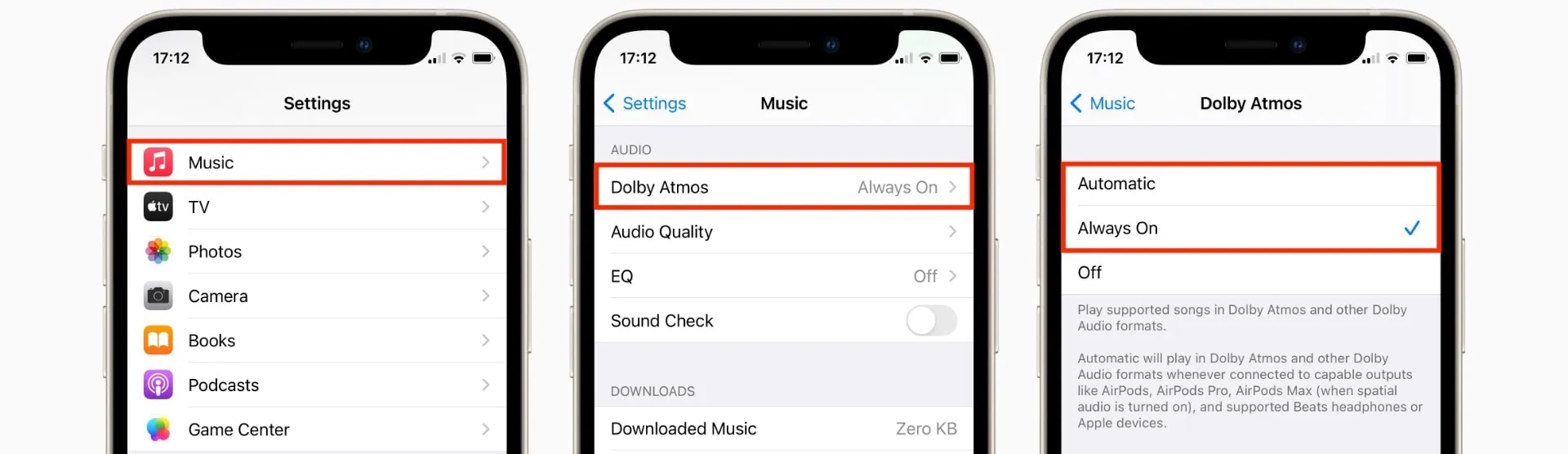
Per attivare l’Audio Spaziale, dovete prima aver aggiornato a iOS 14.6 e iPadOS 14.6 o versioni successive. Dopodiché, se avete anche un abbonamento attivo ad Apple Music, basta seguire questi passaggi. Su iPhone e iPad:
- Aprite Impostazioni
- Toccate Musica
- Sotto Audio, toccate Dolby Atmos
- Selezionate a scelta tra Automatico, Sempre attivo, e Spento
Audio Spaziale su Mac
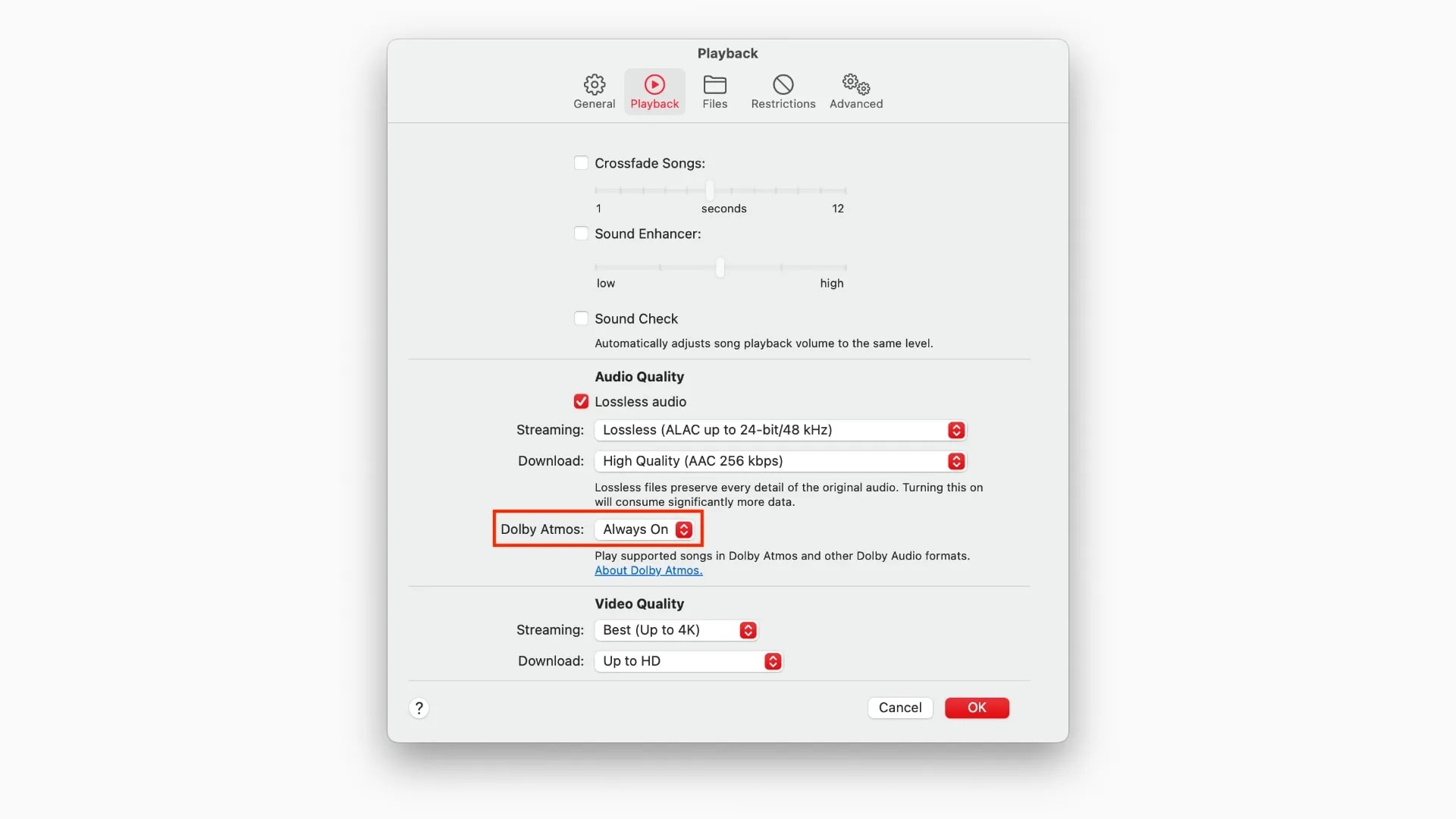
Dopo aver aggiornato a macOS 11.4 o versioni successive, potete attivare Audio Spaziale su Mac facendo così:
- Aprite l’app Musica
- Fate clic su Musica nella Barra dei menu del Mac, e selezionate Preferenze…
- Toccate il tab Riproduzione
- Nel menu a tendina relativo a Dolby Atmos selezionate Automaticoo Sempre attivo
Audio Spaziale su Apple TV
Infine, per attivare l’Audio Spaziale su Apple TV (dopo aver aggiornato a tvOS 14.6 o versioni successive), fate così:
- Aprite l’app Impostazioni
- Selezionate App, quindi Musica
- Selezionate Dolby Atmos, quindi scegliete Automatico.
Trovare Contenuti con Audio Spaziale
Ora che avete impostato tutto, giustamente vi chiederete: dove trovo contenuti con Audio Spaziale e Dolby Atmos da ascoltare subito? Per aiutarvi a godervi subito la novità, ecco una bellissima playlist curata direttamente da Apple, con cui rifarvi le orecchie. Basta fare clic su questo link, per ascoltarla.
Qui invece ci sono le playlist Dolby Atmos selezionate dal team di Apple Music.
FAQ Audio Spaziale
1. Alzando il volume delle tracce in Dolby Atmos, potrebbe aumentare anche il volume delle tracce stereo. Come risolvere? Basta attiva Verifica Volume. Ecco come:
- iPhone o iPad: Impostazioni → Musica e attiva Verifica volume.
- MacOS: aprite l’app Apple Music. Nella barra dei menu, quindi Musica → Preferenze → Riproduzione e attivate Verifica volume.
- Apple TV: Impostazioni → App → Musica e attiva Verifica volume.
5. Si può sostituire un brano esistente in libreria con la sua versione Dolby Atmos? Si, è sufficiente eliminare il brano e scaricarlo nuovamente dopo aver attivato l’opzione Dolby Atmos nelle Impostazioni di iPhone, iPad o Mac:
- iPhone o iPad: Impostazioni → Musica e Scarica in Dolby Atmos.
- Mac: aprite l’app Apple Music e, nella barra dei menu, selezionate Musica → Preferenze → Generali → Scarica in Dolby Atmos.
/https://www.webnews.it/app/uploads/sites/2/2021/06/spatial-audio.jpg)

/https://www.webnews.it/app/uploads/sites/2/2024/01/microsoft-copilot-installazione.jpg)
/https://www.webnews.it/app/uploads/sites/2/2023/12/Apple-ProRAW.jpg)
/https://www.webnews.it/app/uploads/sites/2/2023/12/iPhone-suono-notifica.jpg)
/https://www.webnews.it/app/uploads/sites/2/2023/10/siri-whastapp-ios-17.jpg)